備忘録として,これまでYouTube動画作成で得た経験や知識を公開します。
はじめに
さて,このブログにたどり着いた先生たちは,自身の授業動画をYouTubeにアップしようとほんの少しは考えている人だと思います。
(※なお、教員志望の学生さんなど,YouTube動画をアップしたい人も読んでいただければ写真付きで説明しています。)
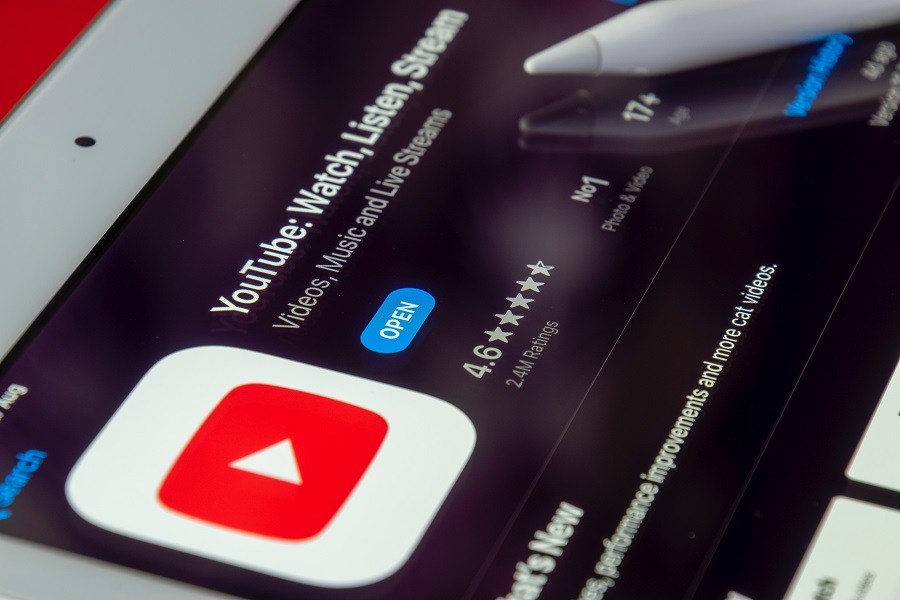
始めてみようと思った理由は様々だと思います
。
- 他の方のYouTube授業動画を視聴して (俺の方がうまい!)
- 感染症で授業動画のストックがある!
- 情報発信したい!
- 同僚の先生が始めた!
小・中規模の研究室を運営している先生ほど,「YouTube授業動画をアップすれば良いのに!」っと今だからこそ胸を張って言えます。特に,教員志望している学生さんは特に!理由は巻末に書いてあります。
私自身も,やったほうがいいとわかっていたのになかなか腰が上がらず,ようやく感染症に後押しされて始めました。
今では,始めて良かったと心から思っています。
さて!
動画を撮影して,YouTube活動を始めたいけど,どうすりゃいいの!
このように悩んで二の足を踏んでいる方も多いはず。
Youtube始めるために何をすればいいの?
編集は?
アップロードの仕方は?
え?
考えれば考えるほど,疑問は増えるばかりで「めんどくさ乁( ˙ω˙ 乁)」となりますよね。
そこで、「アカウント作成」から「動画のYouTubeアップロード」までを解説します。皆様のYouTube動画作成の助けになればと思います。
なお,本ブログの巻末に,「大学教員がYouTube授業動画を始める利点」について述べています。
YouTubeのアカウントの作り方

【YouTubeのアカウント作成】には「Googleのアカウント」が必要です。すでに、アカウントを持っている人であれば新たに作成する必要はありません。たいていの人が、すでにグーグルアカウントを持っているかと思います。
グーグルアカウントの作成方法
まずは,次の「自分用」のグーグルアカウント作成画面に移動してください。
入力する項目は下記の5項目です。
- 氏名・ユーザー名・パスワード
- 電話番号の認証
- 生年月日・性別を入力
- 電話番号の活用の有無
- 利用規約に同意
大事そうなところだけ,説明を書いておきます。基本的には,手順通り入力すればグーグルのアカウントは取得できます。
【氏名・ユーザー名】
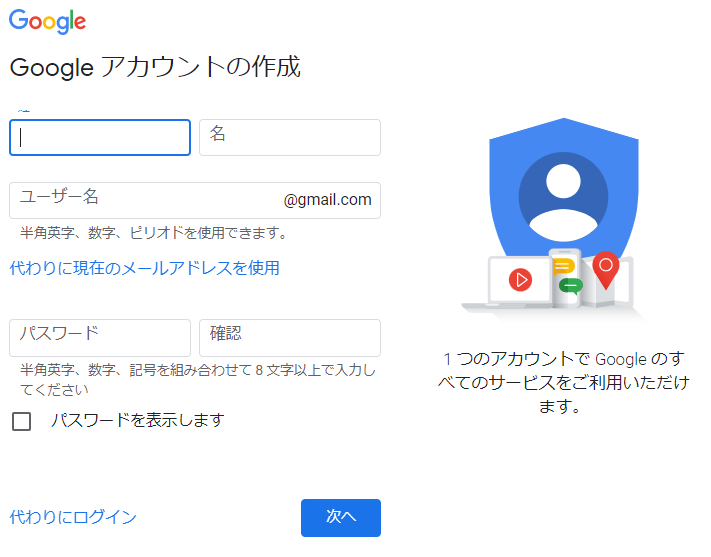
入力は,「氏名」「ユーザー名」「パスワード」の三つでOKです。
「氏名」の入力内容に関しては,【認証】がありませんので,ニックネームでも良いですが,今後グーグルアカウントを使っていくのであれば,本名(あるいはローマ字)がおススメです。
ここで入力した氏名が,あらゆるGoogleのサービスに表示されるからです。氏名は後からでも変更できます。
「ユーザー名」はGmailアドレスにもなります。「〇〇〇@gmail.com」の〇〇〇がユーザー名です。このアドレスを使って,メールを送信することもできますので,きちんとしたメールアドレスにしましょう。
なお,氏名と違って「ユーザー名」は変更不可です。
【電話番号の認証】
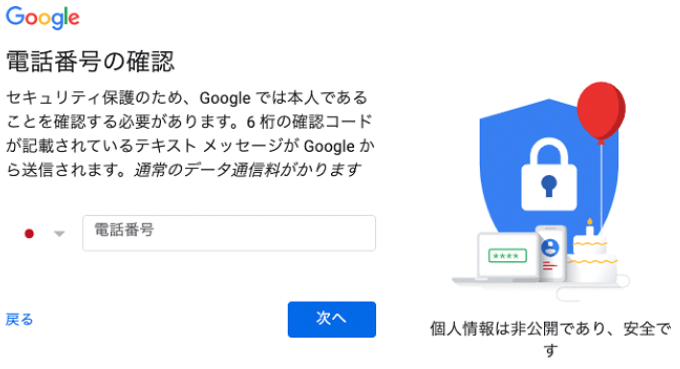
アカウントのセキュリティ保護のために,電話番号の登録が必要です。
Googleのアカウントに何かあれば,登録した電話番号にショートメールが届くということです。
さて,国選択で「日本」を選択したあとに,初めの「0」をのぞいた番号を入力します。
例えば、「090-1234-5678」であれば,「9012345678」です。
この電話番号の入力は,PWを忘れた時や認証コードを受取る際に必要です。入力して「次へ」を押すと,携帯番号に「6桁の番号」が届きます。
ショートメールで「ポッーン♪」って届くかと思います。
その6桁の番号を入力して「確認」を押せば,認証されます。
あとは,流れ作業でグーグルアカウントを取得することができます。
YouTubeアカウントの作成フロー
さて,グーグルアカウントも登録できたら,YouTubeアカウントを作成しましょう。
まずは,Googleで「YouTube」にアクセスします。
YouTubeは「ログイン」しなくても動画を視聴できます。
「グーグルのIDとパスワード(以後,PW)」で,YouTubeに「ログイン」できます。
「ログイン」することで,「いいね」や「チャンネル登録」をすることができます。
YouTubeへの「ログイン」は,YouTubeのサイトにアクセスして,右上の【ログイン】をクリックします。
ログインアイコンをクリックすると,Googleアカウントにログインするためのウィンドウが出てくるので,グーグルアカウントの情報を入力すればログイン完了です。
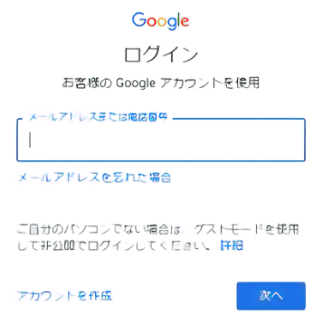
「アカウントの作成」をクリックして,必要事項を入力すれば進むことができます。
YouTubeアカウントの作成メリット
YouTube動画をアップロードするつもりがない人でも,YouTubeアカウントを作成しておくことをおススメしています。
多分、今の若者さんたちは,みんな知っているメリットですね。
メリット
- チャンネル登録できる: わざわざ検索する必要がなくなります。また,新しい動画がアップロードされるとYouTubeアカウント内の「お知らせ」に通知が来ます。
- 再生履歴の確認: 途中で見るのをやめた動画も再生履歴から再度視聴ができます。YouTubeでは関連動画が紹介されます。関連動画を検索せずに視聴して面白かった時,タイトルも誰の動画かもわかりませんよね。この再生履歴を見れば、見逃した動画や面白かった動画を探す手間がなくなります。また、過去に見た動画をもう一度見たいとき。探す手間が省けます。便利!
- 動画へのリアクション「いいね」「低評価」「Thanks」:私は,モノづくりや料理系のYouTubeを見ていると感動します。その時に、いち視聴者として動画作成者に「感謝の意」を示すことができます。動画作成者も「いいね」貰ったほうが嬉しいはずです。さらに感動する動画作成のモチベーションになるかと思いますので,「いいね」押しています。
- 「後で見る」動画のブックマーク: 通知やネットサーフィンをしている際に、面白そうな動画を見つけたとしても,「すぐにみること」は出来ないかもしれません。その際には、ブックマークを付けて後で視聴することができます。
YouTubeチャンネルの作成メリット
少しわかりにくいですが,「YouTubeアカウント」と「YouTubeチャンネル」は別物です。YouTubeチャンネルを作成することで,以下の機能を使えるようになります。
- 動画のアップロード
- 再生リストの作成
- コメントの投稿
上記の内容を順次解説していきます。
YouTubeチャンネルの作成
動画をアップロードするためのチャンネルを作成します。
画面右上の「アイコン〇」をクリックすると,下記のウィンドウが出てきます。
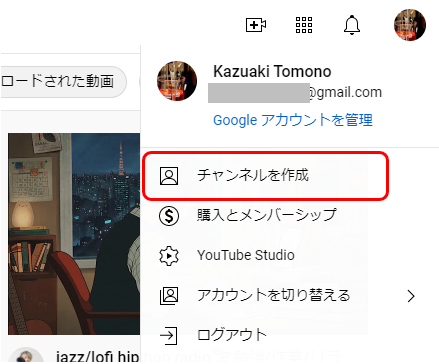
アカウント名の下にある「チャンネルを作成」をクリックします。
・チャンネルを作成する方法を選ぶ画面にアクセスします。
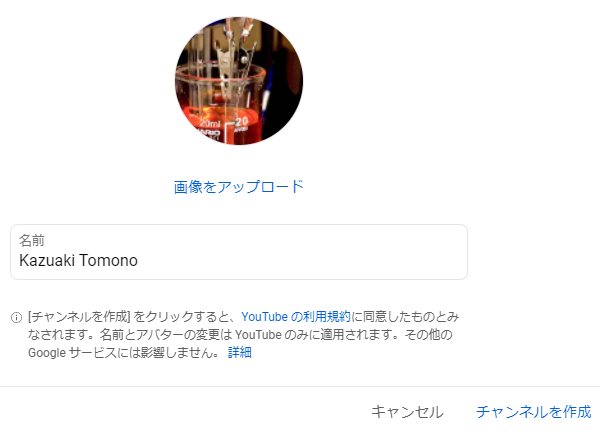
「名前」を変更しても変更しなくても構いません。
これで「チャンネル作成」を選べば,チャンネルが完成します。
他,様々な設定等がありますが,それはまた【別の記事】にします。
使用機材の「紹介」
三脚
三脚も色々購入しました。2点こだわりがあります。①個人的には185cmまで高さがある,②一脚兼用の下部三点式がおススメです。
① 色々な方の動画を見てお分かりの通り,若干「目線より上かほぼ同じ」から撮影しています。私の身長は185cmなので,それと同等の高さまでのびてくれないと「上目づかい」となりません。
② 下部の三点式でないと,かなりスペースをとります。簡易的なスタジオを作るには,コンパクトが必須です。ただ,上部の三点式と違って,見た目が不安定な感じがするのでカメラは外しています。
黒板
これは,失敗しました・・・というのも,高さが169cmしかありませんでした。なるべくコンパクトにしようと考えて,横幅が200cmと180cmで悩み・・・180cmを購入しました。
届いたら,高さが169cmしかないというオチです。
私は185cmあるので,立って授業をすると頭が出ちゃいます。
ご存じの方もいるかと思いますが,座って授業しています。
カメラ
YouTube開始時ならまだしも皆さんの動画作成のスキルは非常に高いです。
それは,動画の解像度にも高い要求が求められます。
ということで,ビデオカメラについては良いものを準備しました。
なお,中田敦彦さんと同じシリーズのビデオキャメラです





















[…] 前回の記事(その1)では,YouTubeチャンネルの解説をご紹介しました。>> コチラ […]
[…] 大学教員による【初心者向け】YouTube授業動画の始め方 その1 チャンネル開設とその利点まで […]